您是否知道您的 Sketch 工作区拥有将您的设计项目变为现实所需的一切? 无论您是确保每个像素都完美的设计师,还是在Web 应用程序中留下反馈的项目经理,我们的一体化设计平台都是汇集参与您设计流程的任何人的理想空间。 从 Mac 应用程序中的实时协作到强大的开发者交付工具 — Sketch 可以完成所有这些工作。
如果您不熟悉工作区,那么这篇文章适合您。 继续阅读以了解 Sketch 如何帮助您将团队聚集在一起 — 以及如何设置自己的工作区。
您可以使用工作区执行以下操作
在开始设置过程之前,让我们深入了解您可以使用工作区执行的操作。
- 将您的所有设计文档保存在一个地方
- 免费添加查看者和开发者
- 完全控制您的版本历史记录
- 拥有自己的 My Drafts 空间
- 只与您想要的人分享
- 实时协作
- 在您需要的地方获得反馈
- 使用强大的交付工具将您的项目变为现实
将您的所有设计文档保存在一个地方
由于您的所有设计文档都集中在一个地方并且可以从任何地方访问,因此更容易保持团队井井有条并更新您的文件。 即使您没有互联网连接,您也可以继续在 Mac 应用程序中处理您的设计,因为您知道您的文件会在您恢复在线状态后立即同步。

您可以在项目中组织您的文档,并在列表或网格视图中浏览它们。
免费添加查看者和开发者
我们认为您应该只为您团队中的设计师付费。 这就是为什么您可以免费邀请查看者查看您的文档。 他们将能够在任何浏览器中查看甚至检查文档,使其非常适合经理、客户和开发者。 并且没有繁琐的设置或隐藏菜单可以避免为查看者付费 — 您所要做的就是添加他们的电子邮件地址,将其访问权限设置为查看者,他们将可以免费访问他们需要的内容。
完全控制您的版本历史记录
每次您关闭 Mac 应用程序或保存文档时,我们都会通过创建一个新版本来确保每个人都保持同步 — 这是您上次离开项目时的快照。 您可以浏览回到旧版本或为重要的版本加星标以向您的团队展示哪些是最相关的。 星标还可以让您控制图库更新,确保它们仅在您准备就绪后推出!
拥有自己的 My Drafts 空间
我们知道并非所有设计都已准备好见光,因此您可以将仅供您自己查看的文档保存在我的草稿下。 在这里,您可以处理个人项目、研讨会想法,并在您准备好受到关注时邀请人们协作。 此外,您现在可以将文档复制到您的草稿文件夹 — 无论是您工作区中的公共文档,还是创建者公开共享的文档。 非常适合获取模板、UI 工具包、图标包等。
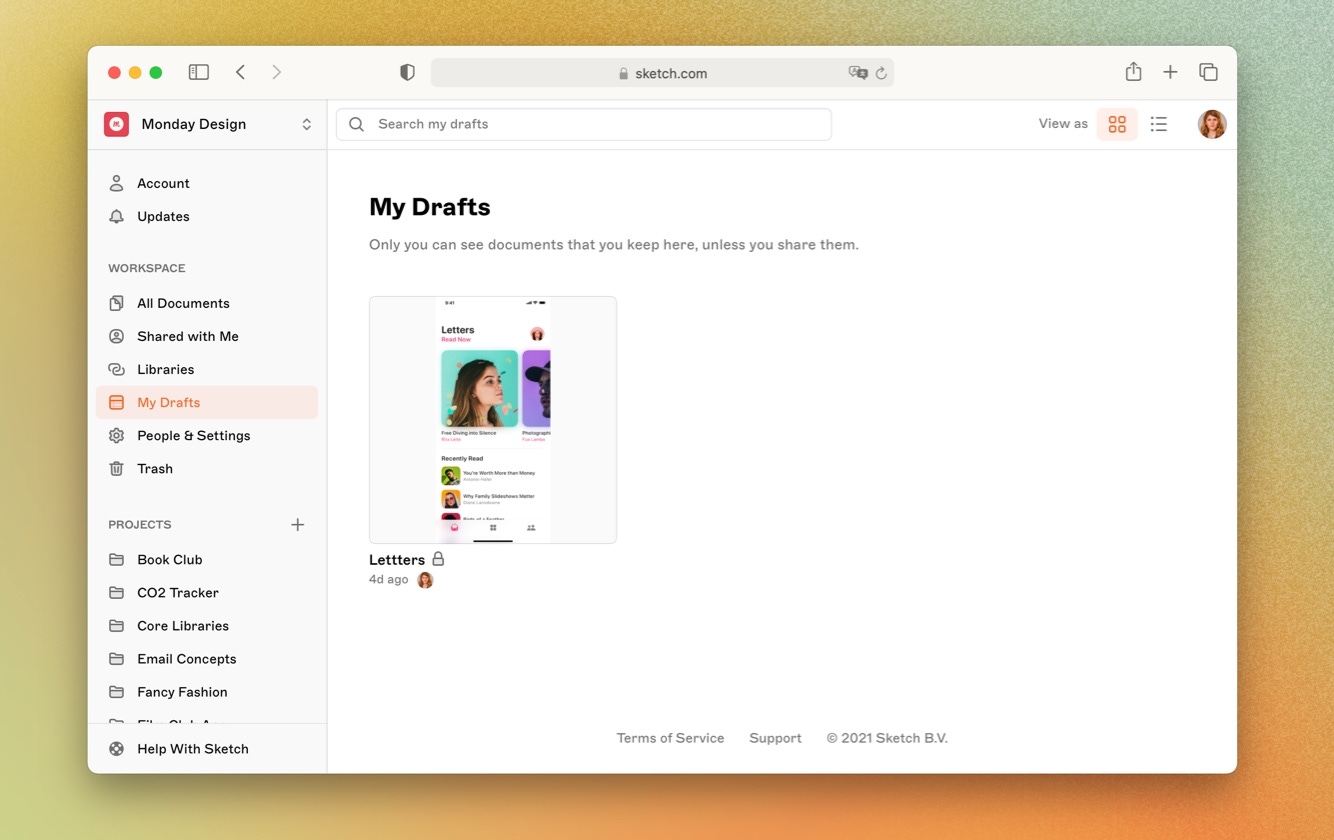
使用 My Drafts,您可以获得使用 Sketch 的所有好处,而无需公开您的作品。
只与您想要的人分享
想要引入一些备份? 创建一个新项目,您可以添加您想要的所有文档,然后选择谁可以访问。 您可以设置权限,级别为工作区、项目甚至文档级别 — 因此您可以完全控制谁在何时看到什么。
实时协作
与其他设计师一起工作,并在您的画布上看到他们的光标,而不会覆盖彼此的编辑。 需要引导经理浏览您的设计吗? 使用我们的跟随模式引导他们浏览您的文档,并确保你们都在同一页面上 — 字面上。
在您需要的地方获得反馈
在 Web 应用程序中,您可以使用评论对设计的特定部分提供和接收反馈,使用 @ 提及您的协作者,并通过在讨论串中进行讨论来保持对话井井有条。 很快,您也可以在 Mac 应用程序中执行所有这些操作。 您甚至可以自定义您的通知,以确保您不会分心 — 但仍然是最新的。
使用强大的交付工具将您的项目变为现实
您的工作区拥有开发者将您的创意变为现实所需的所有工具。 借助您工作区中的强大的交付功能,他们只需单击一下即可获取文本和颜色属性,甚至可以在上下文或详细信息中检查图层、符号和样式。 最棒的是什么? 您可以免费邀请开发者作为查看者加入您的工作区。 这都包含在您的订阅中。
在几分钟内设置您的工作区
既然您已经知道工作区有多么强大,那么让我们为您设置一个。 首先,您需要一个 Sketch 帐户来创建和访问您的工作区。 如果您已经有一个,您可以直接进入设置。
创建您的 Sketch 帐户
注册 Sketch 帐户很简单。 计划将您的工作区用于您的团队? 您应该使用与您公司关联的电子邮件地址注册。

单击注册后,您将立即收到一封验证电子邮件。 按照那里的说明进行操作,您就完成了!
创建您的工作区
准备好创建工作区了吗? 注册屏幕将引导您完成这些步骤。 但是,如果您已经有一个 Sketch 帐户,只需登录到 Web 应用程序,单击侧边栏中的工作区切换,然后选择创建工作区。 到达那里后,第一步将是命名您的工作区。 但不要担心 — 您可以随时更改它。
现在,是时候邀请一些成员加入您的全新工作区了。 让我们看看如何操作!
将您的员工聚集在一起
现在您的工作区已启动并运行,是时候邀请其他人了。 无论您的协作者需要做什么,我们都有适合他们的角色。
您可以从侧边栏的人员 & 设置选项卡邀请人员加入您的工作区。了解更多关于邀请人员加入工作区的的信息,请查看我们的文档。
访问“人员 & 设置”页面来更改角色或添加和移除用户。
正如您所看到的,有了工作区,您就拥有了真正协作设计流程所需的一切。无论您是与客户合作的自由设计师还是大型组织的一员,Sketch 都能满足您的需求。
准备好开始使用您的新工作区了吗?立即注册免费的 30 天试用版。



